编辑:秩名2020-08-05 10:29:25
有时看剧或者演示什么内容的时候看着浏览器窗口模式会感觉有点变扭,那在这个时候就需要Chrome浏览器的全屏模式了,那么怎么开启谷歌Chrome浏览器全屏模式呢?就和IEfans小编一起看看开启全屏模式的方法吧~
第一个方法自然是通过谷歌Chrome浏览器设置菜单来实现全屏,点击Chrome浏览器右上角三个点点按钮,出现Chrome浏览器菜单,在缩放这一菜单项中,就有全屏按钮,点击该按钮,Chrome就进入全屏模式显示了。
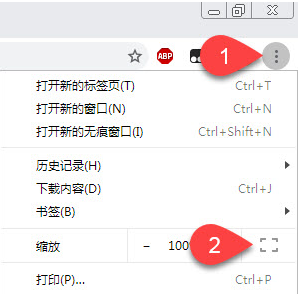
上面操作还是有些复杂的,我们也可以通过使用Chrome浏览器快捷键来快速使得Chrome浏览器进入全屏模式显示,只要按下F11键,就可以很快速地让Chrome浏览器全屏模式显示。
谷歌浏览器相关攻略推荐:
谷歌浏览器提示此类型的文件可能会损害您的计算机怎么回事?此类型的文件可能会损害您的计算机解决方法分享
那么如何快速退出Chrome全屏显示模式呢?还是按F11键,就是按下F11键进入全屏显示模式,再次按下F11键之后,则退出全屏模式,所以,Chrome浏览器全屏模式开启和退出的快捷键都是F11键。
以上就是IEfans小编为大家带来的谷歌浏览器开启全屏模式方法一览,更多软件加成敬请关注IE浏览器中文网站!